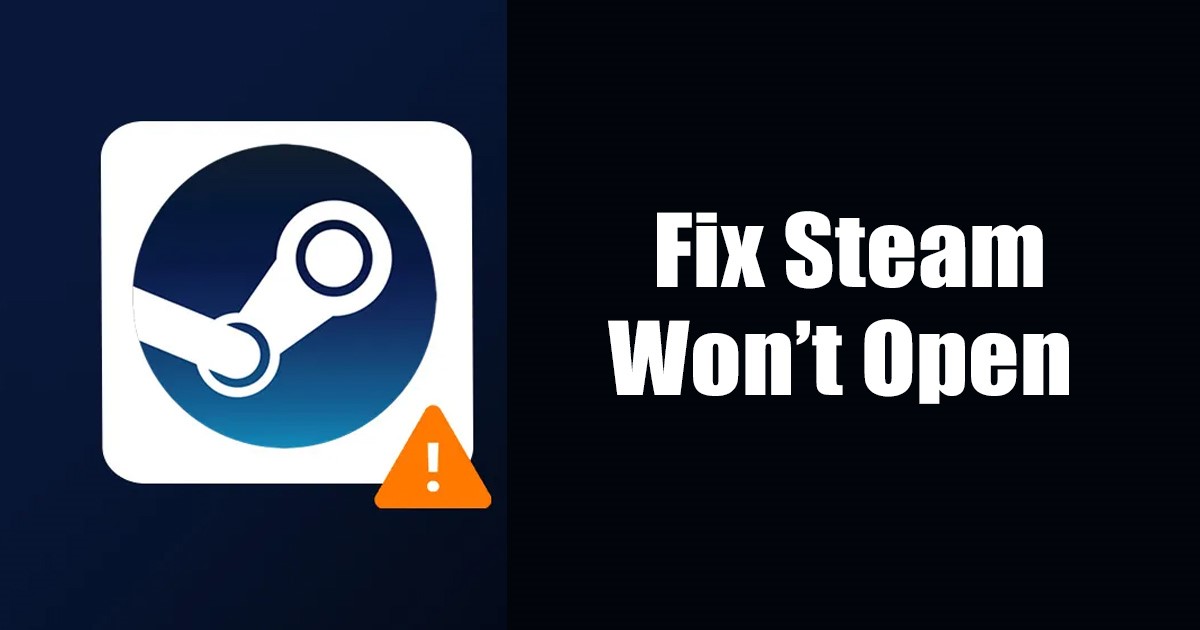Google Foto mantiene il backup di foto e video online. Ma per salvare i tuoi momenti in caso di incidente o per liberare spazio nel cloud, dovresti comunque eseguire periodicamente il backup della libreria di Google Foto in locale. Ecco come farlo con lo strumento di esportazione di Google, Takeout.
Visita il sito web di Google Takeout e accedi al tuo account Google. Fai clic sul pulsante “Deseleziona tutto” per esportare solo i tuoi file multimediali da Google Foto ed escludere le tue informazioni dal resto dei servizi Google.

Scorri verso il basso per trovare “Google Foto” e seleziona la casella accanto ad essa.

Con l’opzione “Tutti gli album fotografici inclusi”, puoi scegliere di quali album desideri estrarne una copia. Per impostazione predefinita, Takeout esegue il backup di tutti i tuoi album fotografici.

Il pulsante “Formati multipli” ti dice in quale formato verranno esportate le tue foto e i tuoi video.

Premi il pulsante “Passaggio successivo” nella parte inferiore della pagina.

Qui, Google ti consente di personalizzare una manciata di aspetti del processo di backup. Puoi scegliere se desideri che Google salvi il tuo archivio nel tuo archivio cloud preferito o te lo invii tramite e-mail, chiedi a Google di esportare automaticamente i dati di Foto ogni due mesi e imposta il tipo e le dimensioni del file di archivio.

Fare clic su “Crea esportazione” dopo aver personalizzato l’esportazione.

Google inizierà a creare una copia della tua libreria di Foto. A seconda del numero di foto e video presenti negli album selezionati, l’operazione può richiedere ore o addirittura giorni. Puoi annullarlo con il pulsante “Annulla esportazione”.

Al termine, Google ti invierà un’email dal titolo “I tuoi dati Google sono pronti per il download”. Fare clic sul pulsante “Scarica i file” presente all’interno di questa e-mail per accedere alla pagina di download del file di archivio. Accedi di nuovo con il tuo account Google per conferma.

Il download del file dovrebbe iniziare non appena arrivi alla seguente pagina “Gestisci le tue esportazioni”. In caso contrario, seleziona “Scarica” accanto alla voce Esporta foto nell’elenco per richiederlo manualmente. Tieni presente che questo link per il download scadrà tra una settimana.

Esistono due modi per esplorare l’archivio scaricato. Puoi aprire il documento “archive_browser.html” per sfogliare la libreria da un’app Web personalizzata in un browser o visualizzare ogni foto o file video separatamente dalla cartella “Google Foto”.

Oltre a Foto, Google Takeout ti consente di estrarre copie di dati da altri servizi Google come Gmail.